اگر به اندازه کافی از تلفن های هوشمند استفاده کرده اید، بدون شک در جایی دیده اید که تماس Wi-Fi به عنوان یک گزینه ذکر شده است، چه در بازاریابی از اپراتور خود یا صرفاً در تنظیمات تلفن خود. اما این دقیقا چیست؟ و مزایا یا معایب روشن کردن گزینه چیست؟
تماس وای فای چیست؟
نسخه ساده این است که تماس Wi-Fi، تماسهای صوتی مبتنی بر شرکت مخابراتی را از طریق اینترنت هر زمان که تلفن شما به Wi-Fi متصل است، در خانه، محل کار، فرودگاه یا کافیشاپ، مسیریابی میکند.
چرا این را می خواهید؟ دلیل اصلی استقبال است. تماس تلفن همراه به کیفیت سیگنال بین شما و نزدیکترین برج سلولی بستگی دارد، که نه تنها با مسافت، بلکه تحت تأثیر عواملی مانند آب و هوا، ساختمانها و تعداد کل افراد متصل به آن برج قرار دارد. از آنجایی که Wi-Fi معمولاً فقط یک پل کوتاه برد برای اتصال فیبر/کابل با اینترنت است، این عوامل را می توان کاهش داد یا حذف کرد. با تمدید، این ترتیب به نفع شرکت مخابراتی شما نیز است، زیرا بخشی از بار به شبکههای عمومی منتقل میشود و حتی میتوان تماسها را در اطراف زیرساخت خراب یا شلوغ هدایت کرد.
گوگل با هوش مصنوعی فایل ها را مرتب می کند

مزیت اصلی تماس Wi Fi، دور زدن مشکلات دریافت است.
در برخی موارد، تماسهای Wi-Fi ممکن است واضحتر از تماسهای تلفن همراه به نظر برسند. اکنون که شبکه های تلفن همراه 4G و 5G استاندارد هستند و پهنای باند کافی را برای فناوری هایی مانند VoLTE و Vo5G (به ترتیب صدا از طریق LTE و 5G) ارائه می دهند، کمتر است، اما Wi-Fi تمایل دارد ظرفیت قابل اعتمادتری ارائه دهد.
هر چند “تمایل” کلمه عملی است. شاید بزرگترین نقطه ضعف تماس Wi-Fi این باشد که اگر تلفن شما سعی کند از طریق یک هات اسپات عمومی متصل شود، برای پهنای باند محدود رقابت خواهید کرد، که می تواند (به طور بالقوه) به کیفیت صدا آسیب برساند. مسائل مسافتی همچنین میتوانند در محیطهای بزرگ مانند فرودگاهها دوباره سر خود را به عقب برگردانند و در نتیجه اتصالات پوسته پوسته شوند.
تماس Wi-Fi چگونه کار می کند؟
اگر همه اینها شبیه پلتفرمهای VoIP (صدا از طریق IP) مانند اسکایپ و زوم است، اشتباه نمیکنید. وقتی تماس Wi-Fi فعال است و یک نقطه دسترسی در این نزدیکی وجود دارد، شرکت مخابراتی شما اساساً تماسهای شما را از طریق یک سیستم VoIP مسیریابی میکند، تفاوت این است که اتصالات با شمارههای تلفن سنتی شروع و پایان مییابند.
شخصی که با آن تماس میگیرید نباید از وایفای استفاده کند، و اگر پیوند تلفن همراه شما قویتر از سیگنالهای Wi-Fi باشد، بهجای آن بهطور پیشفرض روی آن تنظیم میشود. نگران نباشید، وقتی در حال رانندگی در صحرای غرب تگزاس، کیلومترها دورتر از هر نقطهای هستید، تلفن شما از تماس امتناع نمیکند.
توجه داشته باشید که در حالی که هر تلفن هوشمند مدرنی قادر به برقراری تماس Wi-Fi است، این ویژگی باید به صراحت توسط اپراتور شما پشتیبانی شود، به دلایلی که احتمالاً تاکنون واضح است. در واقع اگر شرکت مخابراتی شما اجازه ندهد، ممکن است اصلاً این گزینه را در تنظیمات گوشی خود نبینید.
وقتی تماس Wi-Fi را تنظیم میکنید، احتمالاً از شما خواسته میشود آدرس فیزیکی خود را ارائه دهید. این به این دلیل است که سرویسهای اورژانسی مانند 911 به مکانی نیاز دارند که بتوانند آن را با شما مرتبط کنند، که تشخیص دقیق آن از طریق شبکههای Wi-Fi در مقایسه با شبکههای تلفن همراه دشوارتر است. شما نمی توانید (به راحتی) Wi-Fi را مثلث کنید.
آیا تماس Wi-Fi هزینه دارد؟
تحت اکثر شرایط تماس Wi-Fi نباید هزینه اضافی داشته باشد، زیرا فقط یک راه جایگزین برای مسیریابی تماسهای تلفنی است. در واقع، ما نمیتوانیم به هیچ شرکت مخابراتی فکر کنیم که بهطور خودکار این امتیاز را دریافت کند، که منطقی است، مسلماً شما به آنها لطف میکنید، و این نقطه عطف دیگری برای جذب مشتری است.
تنها راهی که از طریق آن ممکن است هزینه داشته باشد این است که مجبور شوید ارائه دهندگان را تغییر دهید. ممکن است برخی از شرکتهای مخابراتی از این فناوری پشتیبانی نکنند، یا ممکن است در صورت سفر بینالمللی محدودیتهایی بر آن اعمال کنند. به عنوان مثال ممکن است یک شرکت مخابراتی شما را از استفاده از تماس Wi-Fi در خارج از کشور خود مسدود کند و شما را مجبور کند به جای آن به رومینگ تلفن همراه یا سیم کارت های محلی روی بیاورید.

چگونه تماس Wi Fi را روشن کنیم
اگر میدانید که شرکت مخابراتی شما از تماس Wi-Fi پشتیبانی میکند، بسته به پلتفرم خود، از مراحل زیر برای روشن کردن این ویژگی استفاده کنید. دستورالعملهای اندروید ممکن است بر اساس سازنده تلفن شما متفاوت باشد، زیرا برخی از برندها از نسخههای بسیار تغییر یافته سیستم عامل استفاده میکنند.
اندروید
- برنامه تلفن را باز کنید.
- روی More (نماد سه نقطه) ضربه بزنید و تنظیمات را انتخاب کنید.
- تماس ها را انتخاب کنید.
- روی Wi-Fi calling ضربه بزنید. اگر شرکت مخابراتی شما از این ویژگی پشتیبانی نمیکند، به احتمال زیاد این گزینه را نمیبینید، اما ممکن است همچنان در سناریوهای دیگر نشان داده شود، به عنوان مثال اگر یک سرویس VoIP سازگار دارید.
آیفون
- برنامه تنظیمات را باز کنید.
- به پایین بروید و Phone را انتخاب کنید.
- در بخش تماسها، روی Wi-Fi Calling ضربه بزنید.
- در این آیفون، تماس Wi-Fi را تغییر دهید.
- یک پنجره بازشو باید از شما بخواهد که آدرس فیزیکی خدمات اضطراری را وارد کنید (یا تأیید کنید). اگر نه، میتوانید بعداً روی Update Emergency Address نیز ضربه بزنید.
- اگر سایر محصولات سازگار Apple مانند Mac یا iPad دارید، ممکن است کلید Add Wi-Fi Calling For Other Devices را مشاهده کنید. وقتی آن را برگردانید، باید به تنظیمات > تلفن > تماس با Wi-Fi برگردید و سپس روی تماسها در سایر دستگاهها ضربه بزنید تا انتخاب کنید کدام دستگاهها فعال هستند. شما همچنان به آیفون خود در این نزدیکی نیاز دارید، که معمولاً در خانه یا محل کارتان است.